8.5 Uso de grupos para asignar direcciones a elementos
Un grupo es una lista de usuarios o recursos a los que puede enviar mensajes. Utilice grupos para enviar un mensaje a varios usuarios o recursos escribiendo el nombre del grupo en los campos o Existen dos tipos de grupos: públicos y personales.
Un grupo público es una lista de usuarios creada por el administrador del sistema que está disponible para cualquier usuario de GroupWise. Por ejemplo, puede haber un grupo público para el departamento de Contabilidad. Este grupo incluirá todos los empleados de este departamento. En la Guía de direcciones del sistema puede encontrar una lista de los grupos públicos.
Los grupos personales los crea cada usuario. Por ejemplo, si suele enviar citas a su grupo de trabajo, en un grupo personal puede incluir la dirección o el nombre de todos los compañeros y un lugar de reuniones (un recurso).
Los grupos están marcados con el icono ![]() y se muestran tanto en el panel izquierdo como en el derecho de la guía de direcciones abierta.
y se muestran tanto en el panel izquierdo como en el derecho de la guía de direcciones abierta.
En esta sección se incluyen los temas siguientes:
- Section 8.5.1, Creación y almacenamiento de un grupo personal
- Section 8.5.2, Envío de elementos a un grupo
- Section 8.5.3, Adición y eliminación de contactos en un grupo personal o una lista de distribución corporativa
- Section 8.5.4, Visualización de información de un grupo
- Section 8.5.5, Supresión de grupos de una guía personal de direcciones
8.5.1 Creación y almacenamiento de un grupo personal
-
En la ventana principal, haga clic en
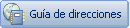 en la barra de herramientas.
en la barra de herramientas. -
Haga clic en la guía de direcciones personales a la que desee añadir este grupo.
-
Haga clic en en la barra de herramientas, después en y, a continuación, en
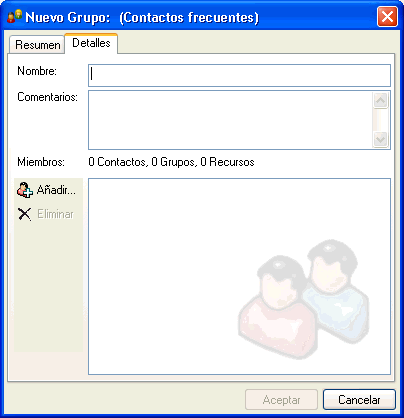
-
Escriba un nombre para el grupo.
-
Escriba comentarios como, por ejemplo, una descripción del grupo.
-
Haga clic en para abrir el recuadro de diálogo Selector de direcciones y mostrar la lista de direcciones.
-
Haga clic en o haga doble clic en los usuarios y recursos para el grupo o pulse Ctrl mientras hace clic en ellos y arrástrelos.
Si los usuarios que desea añadir se encuentran en una guía de direcciones distinta, haga clic en la guía de direcciones correspondiente en la lista desplegable
Para filtrar la lista de entradas por contactos, grupos o recursos, haga clic en una opción de la lista desplegable
 .
. -
Para añadir una entrada que no se encuentre en una guía de direcciones existente, haga clic en complete la información, haga clic en y, a continuación, haga doble clic en la entrada.
-
Haga clic en dos veces para guardar el grupo en la guía personal de direcciones.
También puede crear y guardar un grupo personal desde el Selector de direcciones cuando esté asignando direcciones a un mensaje o a otro elemento:
-
En la vista de un elemento, haga clic en
 en la barra de herramientas.
en la barra de herramientas.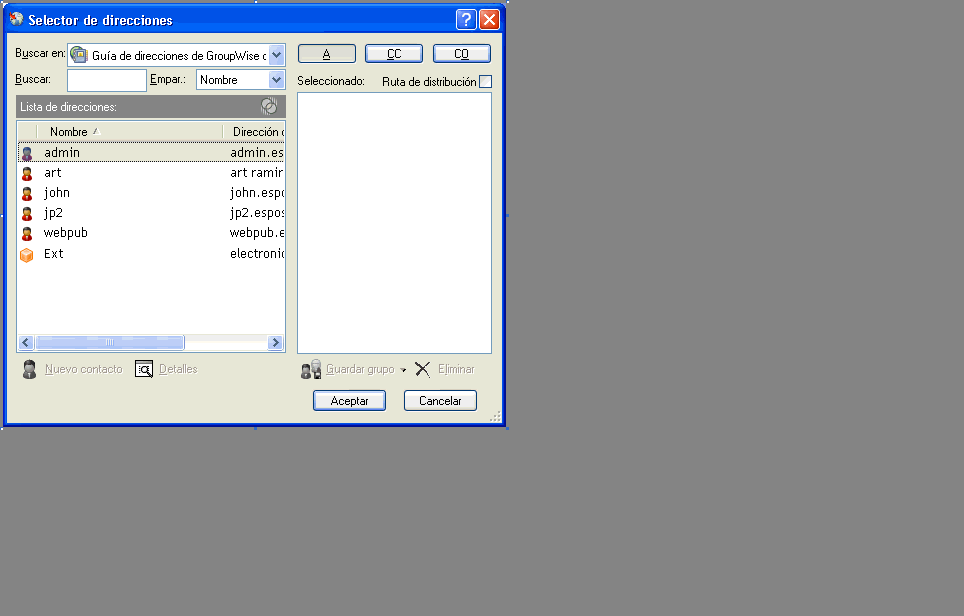
-
Haga doble clic en los contactos para añadirlos al panel de la derecha.
Si los usuarios que desea añadir se encuentran en una guía de direcciones distinta, haga clic en la guía de direcciones correspondiente en la lista desplegable
Para filtrar la lista de entradas por contactos, grupos o recursos, haga clic en una opción de la lista desplegable
 .
. -
Para añadir una entrada que no se encuentre en una guía de direcciones existente, haga clic en complete la información, haga clic en y, a continuación, haga doble clic en la entrada.
-
Haga clic en Guardar grupo.
O
Si desea guardar el grupo en una guía de direcciones diferente a la que aparece, haga clic en la flecha situada a la derecha de Guardar grupo y, a continuación, seleccione la guía de direcciones.
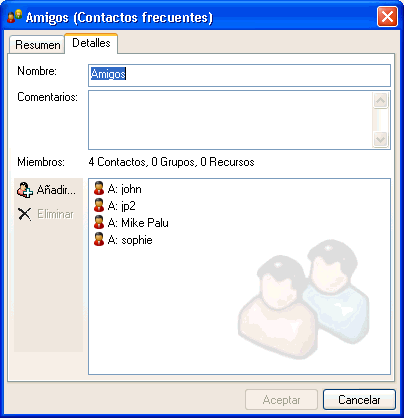
-
Escriba un nombre para el grupo.
-
Escriba comentarios como, por ejemplo, una descripción del grupo.
-
Haga clic en dos veces.
8.5.2 Envío de elementos a un grupo
-
En la vista de un elemento, haga clic en
 en la barra de herramientas.
en la barra de herramientas.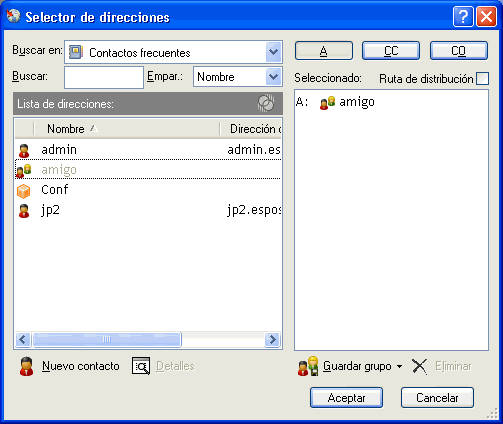
-
Seleccione un grupo y, a continuación, haga clic en o
-
Repita esta operación tantas veces como sea necesario.
-
Para mostrar todos los miembros del grupo, haga clic con el botón derecho del ratón en el grupo y, a continuación, haga clic en
-
Para ver más información acerca del grupo, haga clic con el botón derecho del ratón en el grupo y, a continuación, haga clic en
-
Haga clic en para volver a la vista del elemento.
8.5.3 Adición y eliminación de contactos en un grupo personal o una lista de distribución corporativa
Si va a añadir o eliminar contactos en una lista de distribución corporativa, deberá disponer de los derechos adecuados otorgados por el administrador del sistema.
-
En la ventana principal, haga clic en
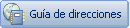 en la barra de herramientas. En el panel de la izquierda, haga clic en + para expandir la guía de direcciones en la que se encuentra el grupo y, a continuación, haga clic en el nombre de la guía de direcciones.
en la barra de herramientas. En el panel de la izquierda, haga clic en + para expandir la guía de direcciones en la que se encuentra el grupo y, a continuación, haga clic en el nombre de la guía de direcciones.O
Haga clic en
 en la barra de herramientas del elemento que esté creando.
en la barra de herramientas del elemento que esté creando. -
Haga clic con el botón derecho del ratón en el grupo y, a continuación, haga clic en
Los grupos están marcados con el icono
 y se muestran tanto en el panel izquierdo como en el derecho de la Guía de direcciones.
y se muestran tanto en el panel izquierdo como en el derecho de la Guía de direcciones. -
En la pestaña Detalles, haga clic en Añadir para abrir el recuadro de diálogo Selector de direcciones y mostrar la lista de direcciones.
Haga clic en la lista desplegable
 para filtrar la lista por contactos, grupos o recursos.
para filtrar la lista por contactos, grupos o recursos. -
Para añadir un contacto, haga clic en la lista desplegable y, a continuación, haga clic en la guía de direcciones en la que se encuentre el contacto.
-
Haga clic en la lista desplegable y, después, haga clic en la forma en que desea localizar el contacto (por nombre, apellido o nombre completo).
-
En el campo escriba el contacto que desee añadir.
La lista de direcciones mostrará la coincidencia más próxima.
-
Haga doble clic en el contacto de la lista para que se añada a la lista
-
Para suprimir un contacto, haga clic en el nombre en la lista y, a continuación, haga clic en
-
Haga clic en dos veces para guardar el grupo.
8.5.4 Visualización de información de un grupo
-
En la ventana principal, haga clic en
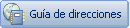 en la barra de herramientas. En el panel de la izquierda, haga clic en la guía de direcciones en la que se encuentra el grupo. Haga clic en para expandir la guía de direcciones.
en la barra de herramientas. En el panel de la izquierda, haga clic en la guía de direcciones en la que se encuentra el grupo. Haga clic en para expandir la guía de direcciones.O
Haga clic en
 en la barra de herramientas del elemento que esté creando.
en la barra de herramientas del elemento que esté creando.O
Haga clic en la carpeta
 en la lista de carpetas.
en la lista de carpetas. -
Haga clic con el botón derecho del ratón en el grupo y, a continuación, haga clic en Los grupos están marcados con el icono
 .
. -
Haga clic en la pestaña
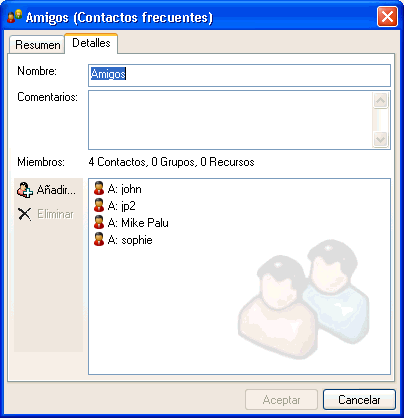
8.5.5 Supresión de grupos de una guía personal de direcciones
-
En la ventana principal, haga clic en
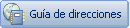 en la barra de herramientas. En el panel de la izquierda, haga clic en la guía de direcciones en la que se encuentra el grupo. Haga clic en para expandir la guía de direcciones.
en la barra de herramientas. En el panel de la izquierda, haga clic en la guía de direcciones en la que se encuentra el grupo. Haga clic en para expandir la guía de direcciones. -
Haga clic con el botón derecho del ratón en el grupo y, a continuación, haga clic en
Los grupos están marcados con el icono
 .
. -
Haga clic en para confirmar la supresión del grupo.